Практическая работа
Тема: Работа с программой MS Outlook. Планирование задач. Работа с почтой
Цель: MS Outlook 2010 — 2013. Получение практических навыков работы в среде MS Outlook по формированию массовых рассылок.
Задание:
1. Откройте программу MS Outlook 2010 -2013.
2. Создайте организационную базы данных. Используя кнопку  перейдите в режим работы с контактами. Выполните команду
перейдите в режим работы с контактами. Выполните команду  . Заполните поля формы см. образец:
. Заполните поля формы см. образец:
При заполнении поля  войдите в режим проверки (кликните по кнопке
войдите в режим проверки (кликните по кнопке  ) и заполните карточку см. пример
) и заполните карточку см. пример 
При заполнении поля Адреса войдите в режим проверки (кликните по кнопке  ) и заполните карточку см. пример
) и заполните карточку см. пример 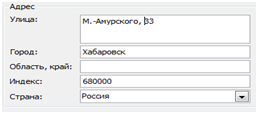
а) Примените кнопку  в режиме
в режиме  . Создайте два контакта в этой же организации.
. Создайте два контакта в этой же организации.
б) Примените кнопку  в режиме
в режиме  . Создайте семь контактов (рекомендация: введите Ф.И.О и e-mail своих одногруппников – для отправки сообщений по конкретным адресам).
. Создайте семь контактов (рекомендация: введите Ф.И.О и e-mail своих одногруппников – для отправки сообщений по конкретным адресам).
Примечание: при создании контактов необходимо заполнить все указанные поля.
3. Создайте список рассылки
1)  /
/  /
/ 
2) В поле  введите 23 февраля
введите 23 февраля
3)  /
/  выберите всех мужчин из списка /
выберите всех мужчин из списка / 
4) Аналогичным образом составьте список рассылки под именем 8 марта (выберите всех женщин из списка).
В поле Контакты появятся две новых позиции: 
4. Отправьте сообщения по списку рассылки
1) Перейдите в режим  /
/ 
2) Щелкните поле  , выберите имя списка рассылки
, выберите имя списка рассылки  /
/ 
3) Заполните поле, у вас должно получиться следующее (см. образец) 
4) Наберите текст поздравительного сообщения с 23 февраля. Таким образом, вами подготовлено к рассылке сообщение с поздравлением адресатам, сгруппированным в списке рассылки 23 февраля.
Продемонстрируйте результат преподавателю.
Используйте контакты Outlook в качестве исходных данных для слияния
1) Создайте в MS Word 2007 письмо-запрос (см. пример). 
2) Выполните следующий алгоритм для определения списка контактов:
Перейдите на вкладку  /
/  /
/  /
/ 
3) Вставьте две пустые сроки (два абзаца) перед набранным письмом. Поместите курсор в первую строку и выполните следующий алгоритм:
§ В группе Составление документа и вставка полей выберите команду  / снимите флажок с команды
/ снимите флажок с команды  /
/  .
.
§ Выберите команду  — создано поле Блок_адреса. Отформатируйте его по правому краю.
— создано поле Блок_адреса. Отформатируйте его по правому краю.
§ Поместите курсор во вторую пустую строку и создайте поле Строка приветствия
§ Для этого выберите команду  /
/  . Отформатируйте его по центру.
. Отформатируйте его по центру.
В итоге должно получиться следующее 
4) Произведите слияние: Группа Завершить, Команда  /
/  /
/  /
/  .
.
5) Сохраните полученный файл под именем Фамилия-№ задания (Пример: Иванов-1) в папке Яндекс.Диск→ Outlook.
Скриншоты по ходу выполнения практической работы присылать Ольге Алексеевне Щербенок на электронный ящик scherbenok-61@mail.ru
 2020-04-12
2020-04-12 265
265






